Tạo USB cài Win chuẩn UEFI và Legacy để cứu nguy mọi laptop “ẩm ương”
Tạo USB cài Win chuẩn UEFI và Legacy là cách thông minh để không bị “vướng tay” khi gặp máy đời cũ hoặc BIOS khó chiều. Không cần dân IT mới làm được!
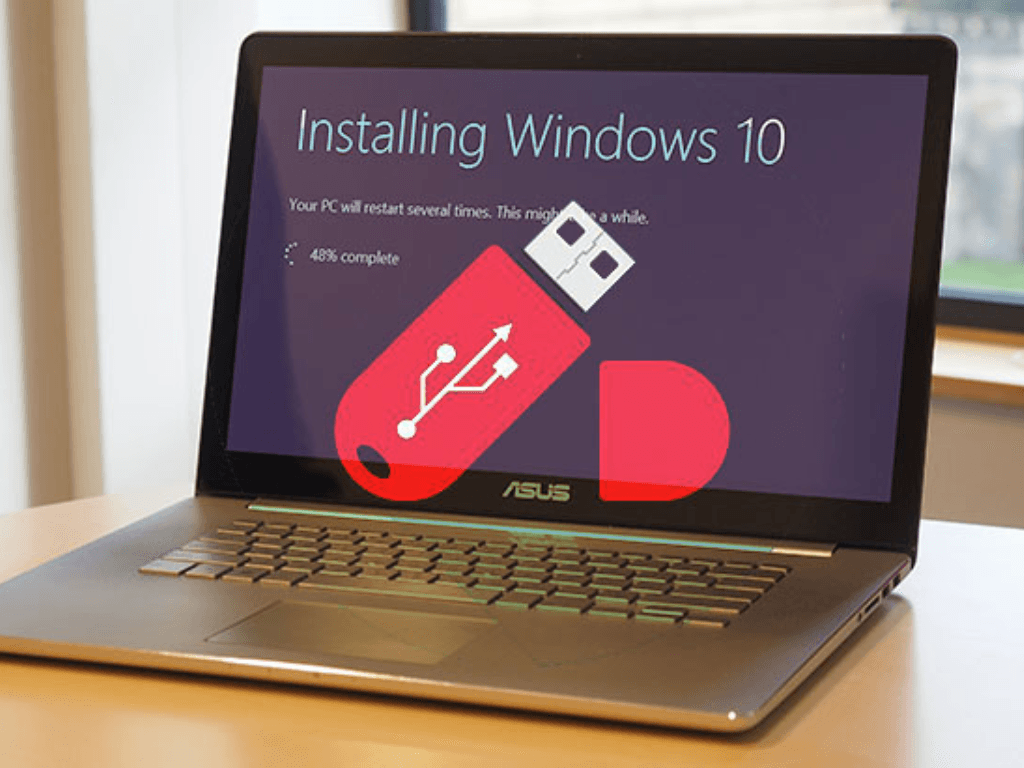
Bạn đang tìm kiếm cách tạo usb cài win chuẩn uefi và legacy để có thể cài đặt Windows trên mọi loại máy tính, từ đời cũ đến đời mới nhất? Việc sở hữu một chiếc USB boot đa năng, tương thích với cả hai chuẩn UEFI và Legacy BIOS, là vô cùng cần thiết cho bất kỳ ai thường xuyên cài lại Windows hoặc xử lý các vấn đề về khởi động máy tính. Bài viết này sẽ cung cấp cho bạn hướng dẫn chi tiết cách tạo usb cài win chuẩn uefi và legacy bằng các công cụ phổ biến, giúp bạn tự tin khắc phục mọi sự cố.
1. Vì sao cần tạo USB cài Win chuẩn UEFI và Legacy?
Để hiểu vì sao cần tạo USB cài Win chuẩn UEFI và Legacy, chúng ta cần nắm rõ về hai chuẩn firmware chính trên máy tính: UEFI (Unified Extensible Firmware Interface) và Legacy BIOS (Basic Input/Output System).
- Legacy BIOS là chuẩn cũ, hoạt động dựa trên phương thức khởi động truyền thống, thường đi kèm với định dạng ổ cứng MBR (Master Boot Record).
- UEFI là chuẩn mới hơn, mang lại khả năng khởi động nhanh hơn, hỗ trợ ổ cứng dung lượng lớn (định dạng GPT - GUID Partition Table) và các tính năng bảo mật tiên tiến như Secure Boot.
Vấn đề phát sinh là hai chuẩn này không tương thích chéo. Một số laptop đời cũ chỉ hỗ trợ Legacy BIOS, trong khi hầu hết các máy tính đời mới hiện nay chỉ tương thích hoặc ưu tiên chuẩn UEFI. Nếu bạn chỉ có một USB cài Win chuẩn Legacy, bạn sẽ không thể cài đặt trên máy UEFI và ngược lại. Do đó, việc tạo USB cài Win chuẩn UEFI và Legacy sẽ giúp bạn linh hoạt khắc phục mọi sự cố boot, cài lại Windows một cách tiện lợi nhất mà không cần chuẩn bị nhiều USB khác nhau.
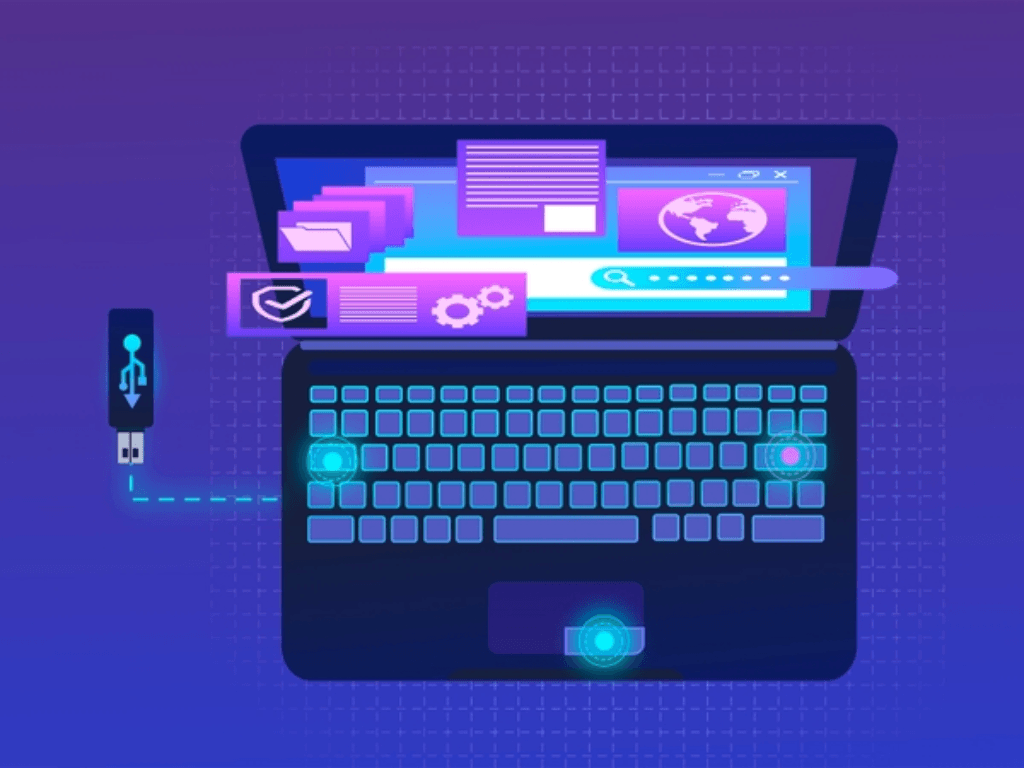
2. Chuẩn bị trước khi tạo USB cài Win chuẩn UEFI và Legacy
Để bắt đầu quá trình tạo USB cài Win chuẩn UEFI và Legacy, bạn cần chuẩn bị đầy đủ những công cụ sau:
- USB dung lượng tối thiểu 8GB: Tuy nhiên, để đảm bảo không gian đủ cho các phiên bản Windows và các công cụ khác, bạn nên dùng USB 16GB hoặc lớn hơn.
- File ISO Windows 10/11 chính thống: Bạn có thể tải file này trực tiếp từ trang web của Microsoft hoặc sử dụng các bản ISO sạch từ nguồn đáng tin cậy. Nếu bạn muốn tạo usb cài win 7, bạn cũng cần file ISO của Windows 7. Đối với tạo usb cài win 7 từ file iso, quá trình cũng tương tự.
- Phần mềm tạo USB boot: Có nhiều công cụ mạnh mẽ hỗ trợ việc này. Các lựa chọn phổ biến bao gồm Rufus (dễ sử dụng, mạnh mẽ), Ventoy (tạo USB đa ISO cực kỳ tiện lợi), hoặc NTLite (cho những ai muốn tùy biến sâu hơn).
- Kiểm tra định dạng ổ cứng (MBR hay GPT): Mặc dù việc tạo USB đa chuẩn giúp bạn không cần quá lo lắng, nhưng việc biết định dạng ổ cứng hiện tại của máy mục tiêu có thể giúp ích trong việc xử lý lỗi cài đặt sau này.
3. Hướng dẫn chi tiết tạo USB cài Win chuẩn UEFI và Legacy bằng Rufus
Rufus là công cụ được nhiều người tin dùng nhờ giao diện đơn giản và hiệu quả cao. Đây là cách tạo usb boot phổ biến nhất. Sau đây là các bước tạo usb boot chuẩn UEFI và Legacy:
- Mở Rufus: Tải và chạy phần mềm Rufus (không cần cài đặt).
- Chọn USB: Tại mục "Device", chọn đúng USB mà bạn muốn sử dụng để tạo bộ cài.
- Chọn file ISO Windows: Nhấn vào nút "SELECT" (Chọn) và điều hướng đến file ISO Windows 10/11 (hoặc tạo usb cài win 10 bằng rufus 3.1, tạo usb boot win 7...).
- Thiết lập các mục quan trọng: Đây là bước then chốt để tạo USB cài Win chuẩn UEFI và Legacy:
- Partition scheme (Sơ đồ phân vùng): Chọn MBR. Việc chọn MBR sẽ giúp USB có thể boot được trên cả hai chuẩn Legacy BIOS và UEFI.
- Target system (Hệ thống đích): Rufus sẽ tự động hiển thị "BIOS or UEFI" khi bạn chọn MBR. Đây chính là yếu tố giúp USB boot được trên cả hai loại máy.
- File system (Hệ thống tệp):
- Đối với Windows 10/11, file cài đặt có thể lớn hơn 4GB, do đó nên chọn NTFS để đảm bảo khả năng chứa file lớn.
- Nếu bạn cần tương thích tối đa và file cài đặt không lớn hơn 4GB (ví dụ tạo usb cài win 7), có thể chọn FAT32. Tuy nhiên, FAT32 có giới hạn file lớn nhất là 4GB, nên thường không phù hợp với các file install.wim của Windows 10/11.
- Bấm Start và chờ hoàn tất: Nhấn nút "Start" và xác nhận các cảnh báo (USB sẽ bị format và mất hết dữ liệu). Quá trình này có thể mất vài phút tùy thuộc vào tốc độ USB và cấu hình máy tính của bạn.
Sau khi hoàn tất, bạn đã có một chiếc USB cài Win đa năng, tương thích với cả UEFI và Legacy.

4. Một số phương án thay thế: Ventoy – tạo USB đa ISO, cực tiện cho dân kỹ thuật
Nếu bạn là dân kỹ thuật hoặc thường xuyên cần cài nhiều hệ điều hành (Windows, Linux) hoặc các công cụ cứu hộ, Ventoy là một lựa chọn tuyệt vời. Đây là cách tạo usb boot win 10 chuẩn legacy hoặc UEFI cho nhiều phiên bản Windows cùng lúc.
- Giới thiệu Ventoy: Điểm độc đáo của Ventoy là bạn chỉ cần cài Ventoy một lần lên USB, sau đó chỉ việc sao chép các file ISO (Windows, Linux, bộ cứu hộ...) vào USB. Ventoy sẽ tự động nhận diện và tạo menu boot cho tất cả các file ISO đó. Bạn không cần phải tạo lại USB mỗi khi muốn cài một bản Windows khác.
- Cách cài đặt và format USB với Ventoy:
- Tải Ventoy về máy tính.
- Chạy Ventoy2Disk.exe, chọn đúng USB của bạn.
- Nhấn "Install" để cài đặt Ventoy vào USB. USB sẽ được format.
- Sau khi cài đặt xong, bạn chỉ cần kéo và thả các file ISO vào USB đã được cài Ventoy.
- Ưu – nhược điểm so với Rufus:
- Ưu điểm Ventoy: Cực kỳ tiện lợi cho việc quản lý nhiều file ISO, tiết kiệm thời gian tạo lại USB, không cần quan tâm đến định dạng phân vùng.
- Nhược điểm Ventoy: Một số máy tính quá cũ có thể không tương thích tốt bằng Rufus.
- Ưu điểm Rufus: Đơn giản, đáng tin cậy, đặc biệt cho việc tạo một USB boot chuyên biệt cho một bản Windows.
- Nhược điểm Rufus: Mỗi lần muốn thay đổi bản Windows hoặc thêm hệ điều hành khác, bạn phải tạo lại từ đầu.
Ventoy rất phù hợp nếu bạn muốn tạo usb cài win 7, win 10, win 11 hay nhiều công cụ cứu hộ khác trên cùng một USB.
5. Lưu ý khi boot và cài đặt để tránh lỗi “ẩm ương”
Sau khi đã có USB cài Win, bước cuối cùng là sử dụng nó để cài đặt. Dưới đây là một số mẹo và lưu ý quan trọng để tránh các lỗi thường gặp:
- Bật/tắt Secure Boot khi cần: Secure Boot là tính năng bảo mật của UEFI. Nếu bạn dùng bản ISO Windows không chính thức hoặc các bản tùy biến, đôi khi cần tắt Secure Boot trong BIOS/UEFI để máy có thể nhận USB boot. Sau khi cài xong, bạn có thể bật lại.
- Cách xử lý lỗi “Can’t install to this partition” (liên quan đến MBR vs GPT): Lỗi này thường xảy ra khi bạn cố gắng cài Windows trên một ổ cứng định dạng MBR trong chế độ UEFI, hoặc ngược lại.
- Nếu cài UEFI: Ổ cứng phải định dạng GPT. Nếu là MBR, bạn cần chuyển đổi sang GPT (có thể dùng lệnh clean và convert gpt trong Diskpart khi cài đặt, lưu ý sẽ mất hết dữ liệu trên ổ).
- Nếu cài Legacy: Ổ cứng phải định dạng MBR. Nếu là GPT, bạn cần chuyển đổi sang MBR.
- Mẹo cài Win sạch, tránh lỗi boot loop hoặc không nhận driver:
- Luôn sao lưu dữ liệu quan trọng trước khi cài đặt.
- Trong quá trình cài, nên xóa hết các phân vùng cũ (trừ phân vùng phục hồi nếu có) để cài đặt sạch.
- Sau khi cài đặt Windows, hãy cài đặt đầy đủ driver cho máy (card đồ họa, chipset, mạng...) từ trang web của nhà sản xuất.

Việc tạo usb cài win chuẩn uefi và legacy là một kỹ năng cần thiết, giúp bạn chủ động hơn trong việc quản lý và khắc phục sự cố máy tính. Dù bạn chọn Rufus hay Ventoy, hãy làm theo hướng dẫn cẩn thận để có một chiếc USB boot đa năng và hiệu quả.
